AI怎么画小箭头?
大家好,我是小溜,今天我给大家讲解下怎么用AI画箭头,如果不知道的人,真的很难画出小箭头。为什么呢?因为AI软件的左侧工具箱中,我们无法找到直接画箭头的工具,所以对于不懂的人,用AI画箭头真的不简单。下面小溜就带大家一起看看具体怎么操作,希望本文内容可以帮助到大家,感兴趣的小伙伴可以关注了解一下。
想要更深入的了解“AI”可以点击免费试听溜溜自学网课程>>
工具/软件
电脑型号:联想(Lenovo)天逸510S; 系统版本:Windows7; 软件版本:AI CS6
用ai画箭头的方法:
第1步
首先,打开ai的软件,执行菜单栏中的文件—新建,或者直接按快捷键Ctrl+N新建一个画板。夏夏习惯是建立A4大小的画板,这里就以A4大小的画板为例吧!
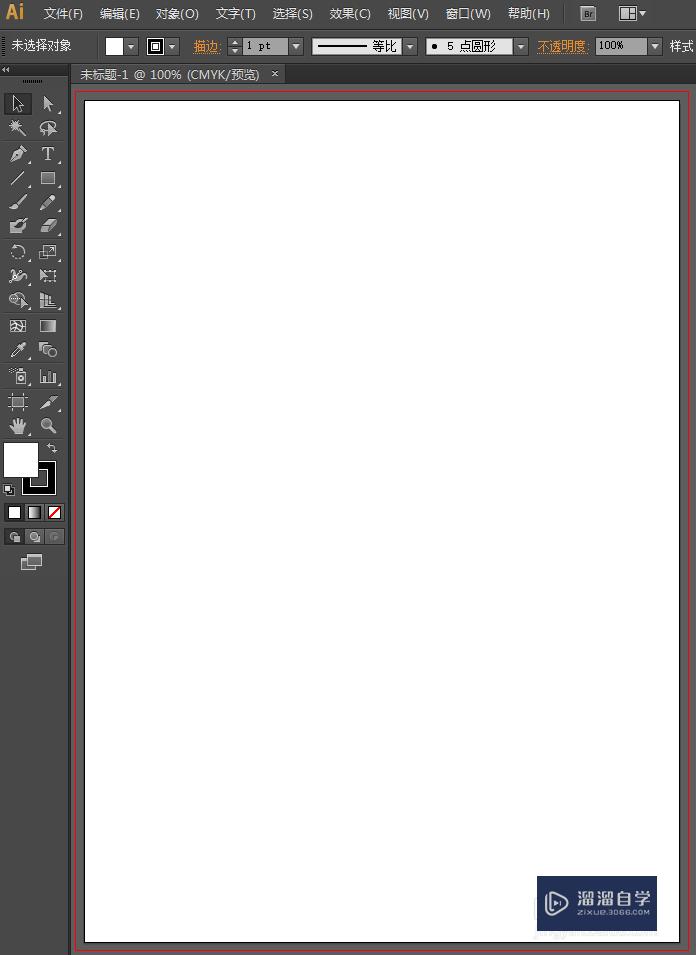
第2步
然后,我们在左侧工具箱中找到“直线段工具”。如果没有看到,你就将鼠标按住不动,那么下拉就打开了,选择好直线段工具。
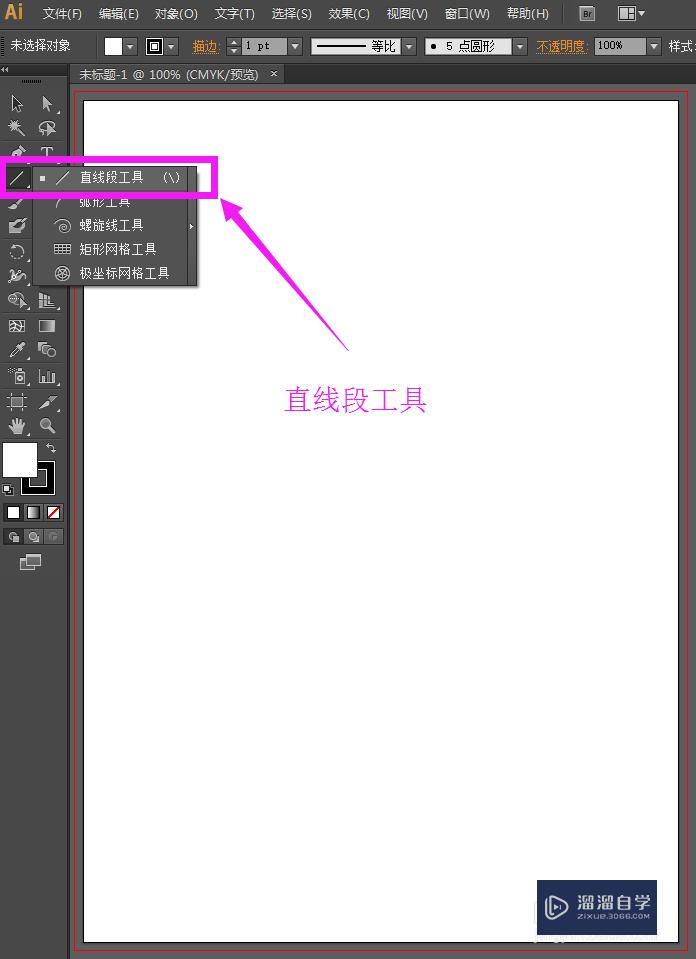
第3步
选择好直线段工具后,鼠标点击拖动,可以画出一条直线。如下图所示。为了方便大家观看,夏夏将其描边跳大设置为8pt,使直线段变粗。
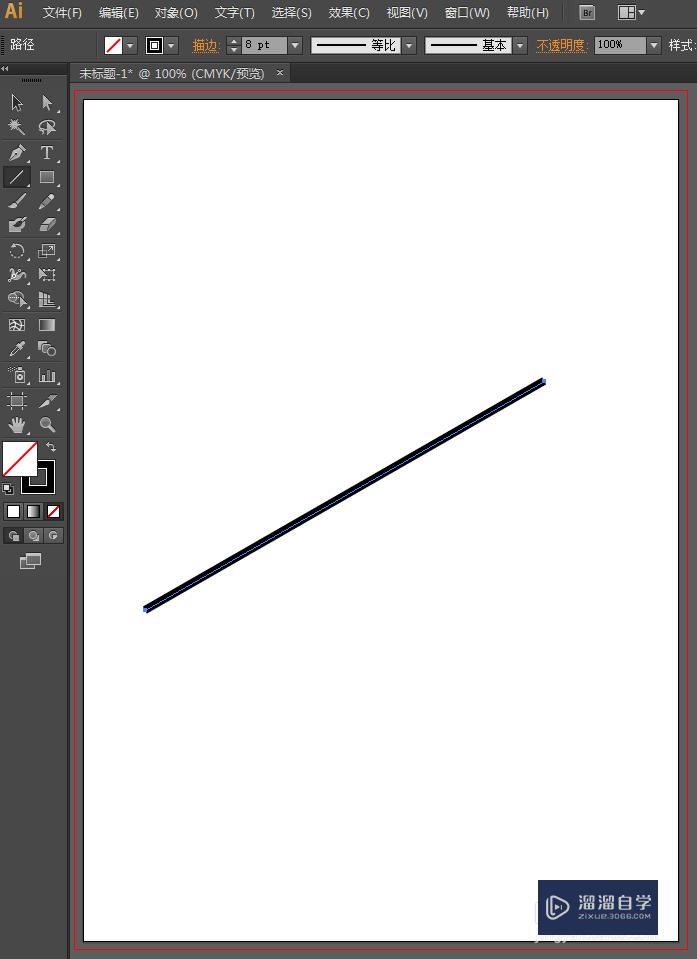
第4步
直线段画好后,我们再来使其变成有箭头的直线段。是的,ai中画小箭头,就是先画一条直线段,然后使其变成有箭头的线段。点击上方的描边,如下图所示。
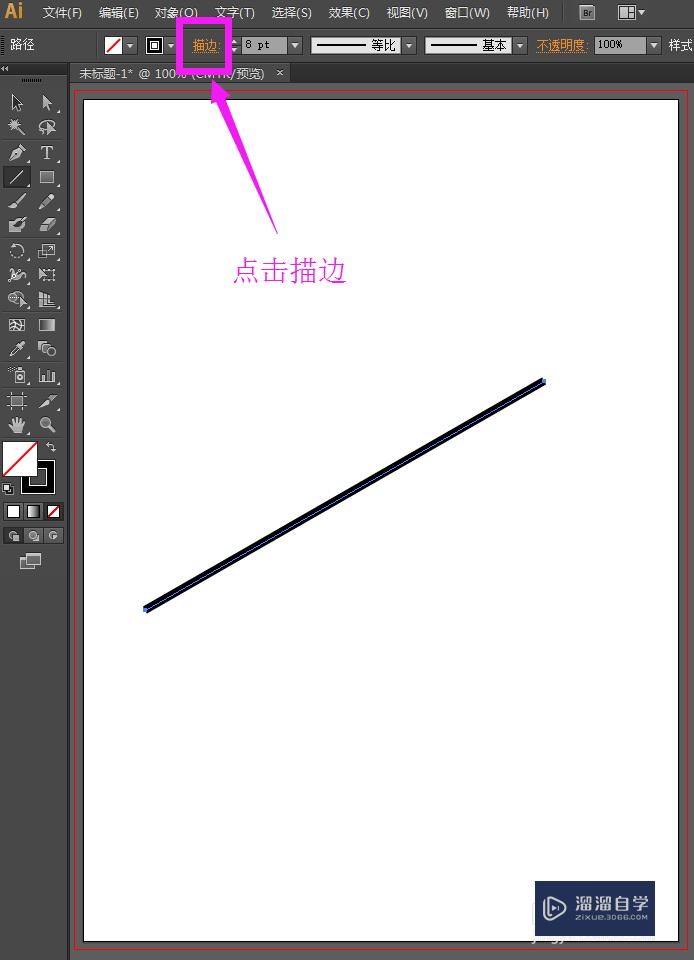
第5步
点击描边后,我们就打开了描边面板,我们在描边面板的中间,可以看到箭头,根据自己的洗好选择箭头就可以了。注意,下拉中,有各种各样的小箭头哦!
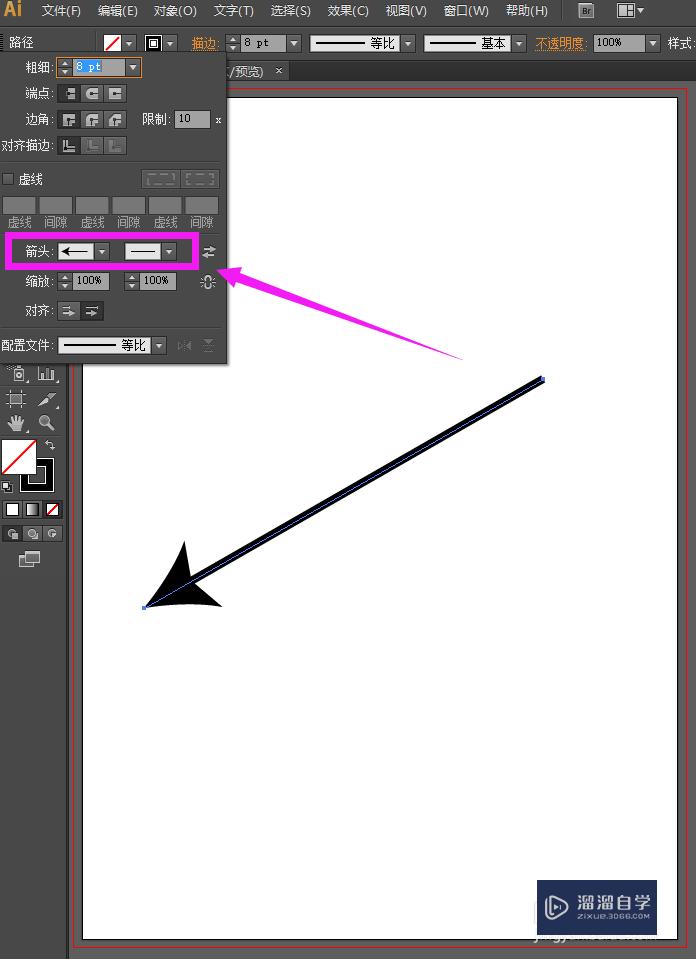
第6步
如果有人在上面的属性栏中找不到描边面板,我们可以执行菜单栏中的窗口—描边,或者直接按快捷键Ctrl+10打开描边面板,如下图所示。
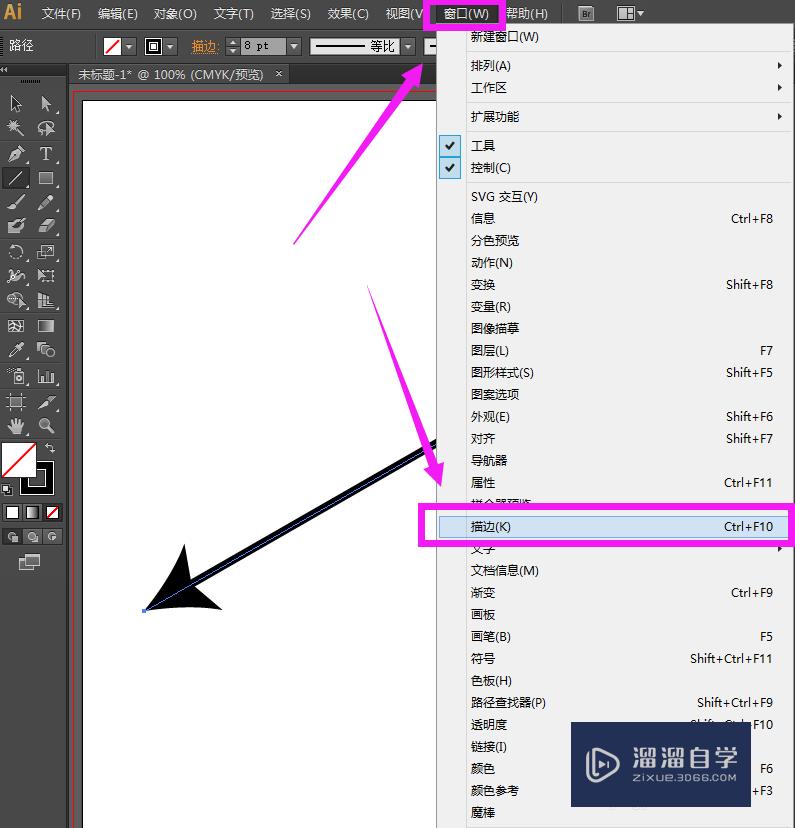
第7步
小伙伴们,你们学会了吗,ai中的小箭头是先画好直线段,再将其变成有箭头的直线段的。赶快试试吧!
温馨提示
以上就是关于“AI怎么画小箭头?”全部内容了,小编已经全部分享给大家了,还不会的小伙伴们可要用心学习哦!虽然刚开始接触AI软件的时候会遇到很多不懂以及棘手的问题,但只要沉下心来先把基础打好,后续的学习过程就会顺利很多了。想要熟练的掌握现在赶紧打开自己的电脑进行实操吧!最后,希望以上的操作步骤对大家有所帮助。










